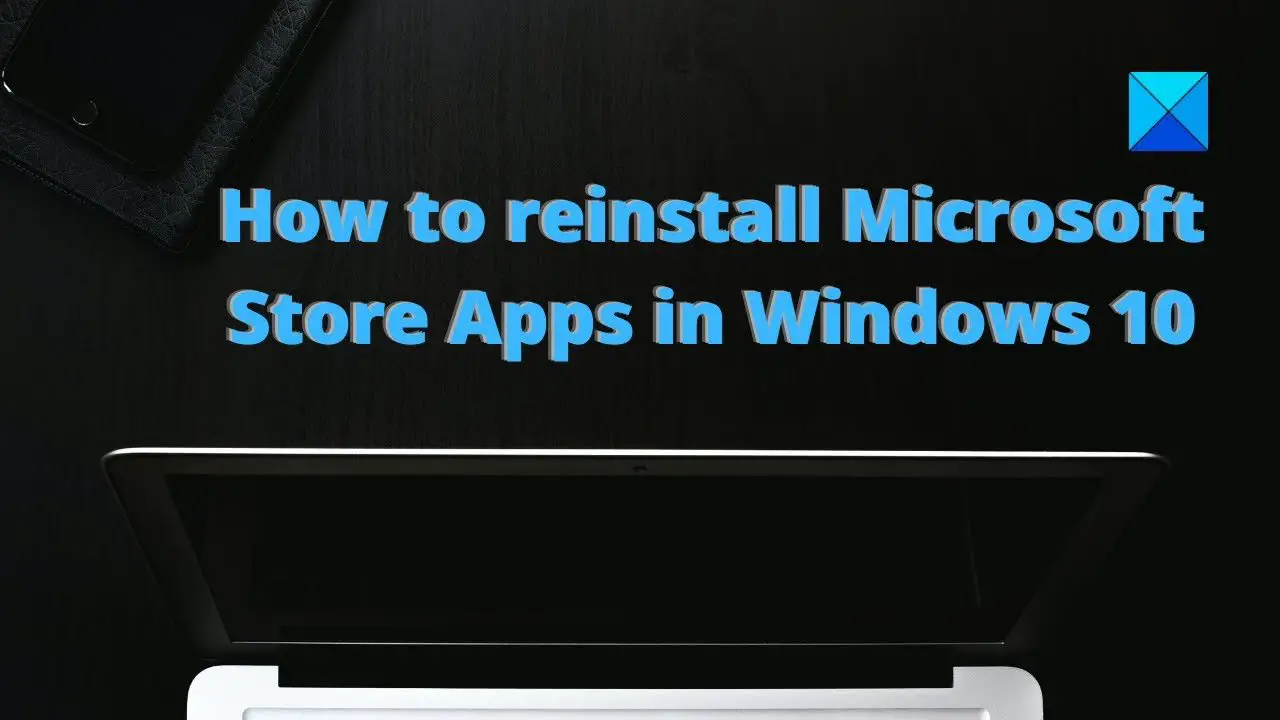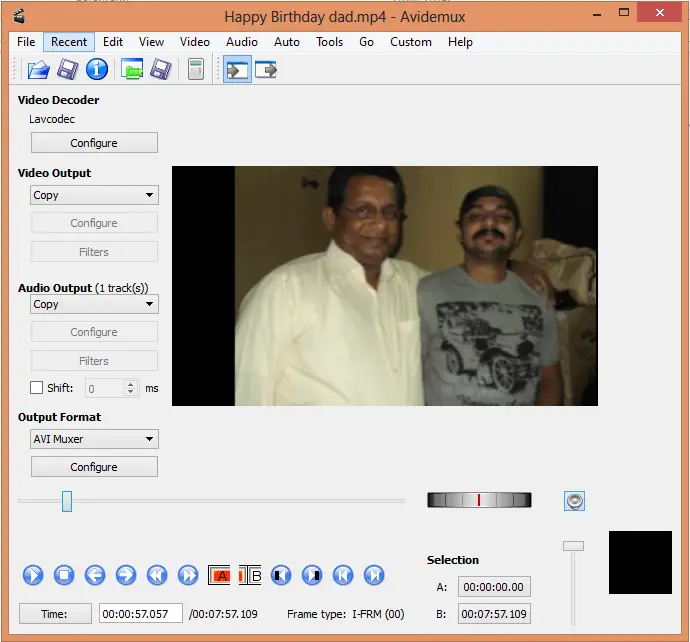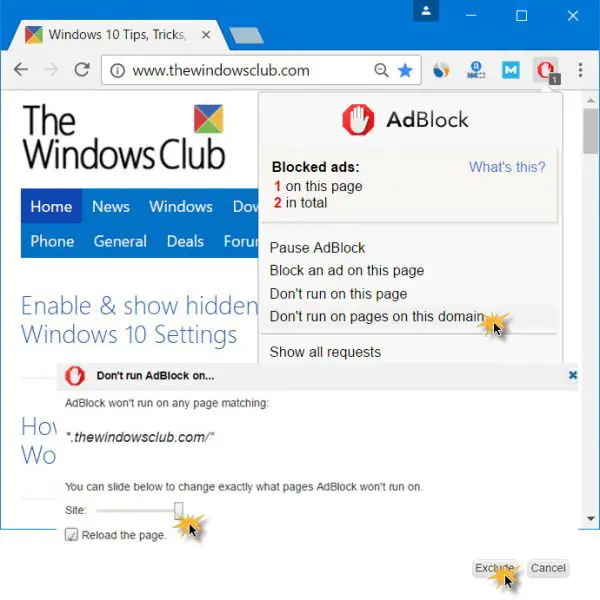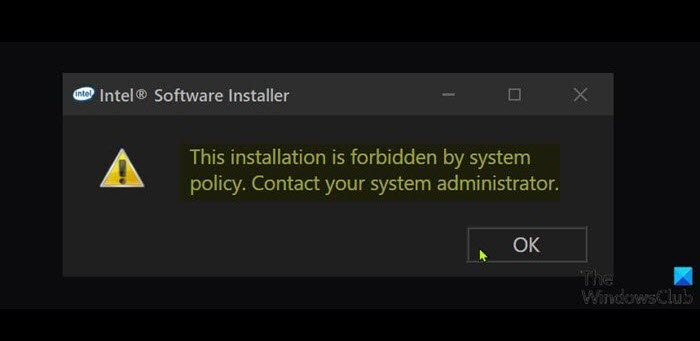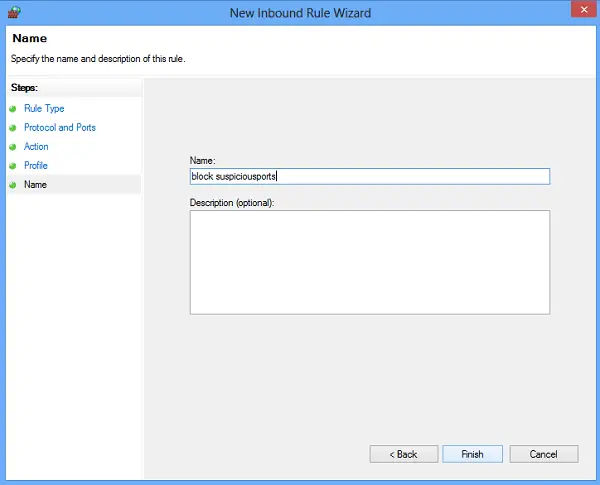マイクロソフトオフィスはオフィス アプリケーションのゴールド スタンダードです。驚くべき無料の Microsoft Office の代替品はたくさんありますが、これに匹敵するものはありません。多くのユーザーは次のような疑問を抱いています – 試用期間が終了し、Microsoft Office がライセンス認証されていない場合はどうなりますか?ライセンスのない Office コピーを永久に使用できますか?どれくらいの期間使用できますか?この投稿にすべての答えがあります。
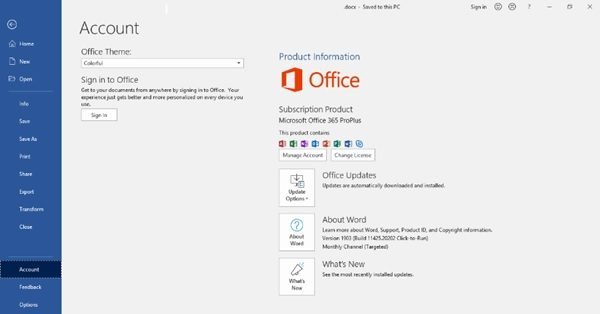
この Office スイートのコピーを所有すると、大きな穴が開く可能性があります。現在、Microsoft Office Home & Business の完全版は、PC 1 ライセンスあたり約 250 ドルで販売されており、価格は非常に高価です。さらに、Microsoft Office のすべてをダウンロードして 30 日間無料で体験できる Microsoft Office の無料試用版もあります。
試用版をインストールしましたか、システム上の Microsoft Office 2019 または Office 365 のライセンスのないコピーで運試しをしましたか?このガイドでは、Microsoft Office をライセンス認証せずに使用できる期間と、ライセンス認証を行わなかった場合に何が起こるかを正確に説明します。
Microsoft Officeの無料試用版
Microsoft Office 試用版は 1 か月間無料で、条件はありません。ただし、ユーザーは、試用期間終了後、月額 9.99 ドル (適用される税金を含む) の定期的な月次サブスクリプションの料金を支払う必要があります。ユーザーは試用版を入手するために支払いの詳細を提供する必要があるため、情報は Microsoft アカウントにリンクされます。ただし、Microsoft Office がアクティブ化されていない場合、ユーザーにはその月全体で 1 ペニーも請求されません。
Microsoft Office がライセンス認証されていない場合はどうなりますか?
Microsoft Office の無料試用版では、Office スイートのすべてのコンポーネント (Access、Excel、OneNote、Outlook、PowerPoint、Publisher、Word) を 30 日間利用できます。しかし、それを超えるには活性化が必要です。
Microsoft Windows ソフトウェアのプロダクト キーは通常、購入した製品をアクティベートする 25 文字のコードです。デジタル王国にとって、これらのキーはユーザーが問題の製品を所有していることを確認し、それを使用するためのデジタル ライセンスを提供します。しかし、Office 365 時代の現在、アカウント システムは古くからあるプロダクト キーの大部分を掌握しています。
ここで、Microsoft Office の試用期間が終了し、Microsoft Office がライセンス認証されていない場合に何が起こるかに戻ります。繰り返しますが、ユーザーがトライアルにどのようにサインアップしたかによって異なります。
- ユーザーが Office Web サイト経由でサインアップし、Microsoft アカウント サイトで定期的な請求が許可されている場合、サービスは中断されることなく継続され、試用期間の終了時にお支払い方法に自動的に請求されます。ここでは Office の再インストールは必要ないことに注意してください。
- ユーザーがシステム上のアイコンをクリックしてサインアップした場合、試用期間は 30 日後に自動的に終了します。キャンセルする必要はありません。試用期間が終了するとすぐに、ユーザーは購入する Office のバージョンを選択するよう求められます。
試用期間が終了すると、Word、Excel、Access、PowerPoint、Publisher、OneNote、Outlook、InfoPath、Lync などのすべての Office 製品のライセンス認証が解除されます。さらに、次のエラー メッセージが画面に表示されます。
Office 製品が非アクティブ化されました
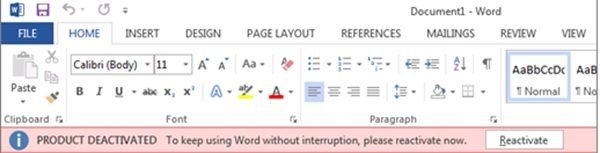
Office のライセンスのない製品
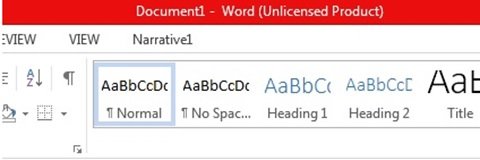
申し訳ありませんが、問題が発生したため、現在これを行うことができません。後でもう一度試してください

Microsoft Office の 30 日間試用版をインストールしている場合は、30 日間問題なく Office を使用できます。その後、Office のほとんどの機能が無効になります。
ライセンスのない Office コピーはどのくらいの期間使用できますか?
30 日後、Office プログラムは機能制限モードで動作します。つまり、ビューアのみと同様に動作します。プログラムが機能制限モードで実行されている場合、多くのコマンドは使用できません。したがって、新しいドキュメントを作成したり編集したりすることはできません。文書を印刷することはできますが、保存することはできません。
ライセンスのない Microsoft Office ユーザーが起動すると、次のような問題が発生します。
- サインイン/セットアップダイアログ
- プロダクト キーの入力ダイアログ
- 警告! 「製品に関するお知らせ」
- 警告! 「ライセンスのない製品」/「無効化された製品」
- 機能が無効になっています
- サポートされているドキュメントを開く/表示する
上記のメッセージの詳細な説明は次のとおりです。
1] サインイン/セットアップダイアログ
ユーザーは、Office をセットアップするための「サインイン」ダイアログを表示し、Microsoft アカウント (Office のサブスクリプションに使用したもの) へのサインインを要求します。
2]プロダクトキーの入力ダイアログ
もう 1 つは、「プロダクト キーの入力」ダイアログの要求です。ここでユーザーは、製品購入時に受け取った 25 文字のプロダクト キーを入力するように求められます。
3] 注意! 「製品に関するお知らせ」
30 日間の試用版の有効期限が切れると、ライセンスのない Microsoft Office コピーでは Office のすべての編集機能が無効になります。ユーザーが新規/空白のドキュメントを開こうとすると、「製品に関するお知らせ」メッセージ付き –「Word/Excel/PowerPoint のほとんどの機能はアクティブ化されていないため、無効になっています。」
この通知には「活性化」ボタンのすぐ隣にあります。さらに、ユーザーがこれを無視して何かを入力しようとすると、Office は許可せず、ステータス バーにこのメッセージを表示します。選択がロックされているため、この変更を行うことはできません。」
4] 注意!ライセンスのない製品/無効化された製品
Microsoft Office にも「」と表示されます。製品が非アクティブ化されました" そして "無許可製品」というアラートが、ツールバーの下とタイトル バーのドキュメント名の横にそれぞれ表示されます。
5] 機能が無効になっています
ライセンスなしでインストールしてもほとんどの機能が日数無制限で動作し続ける Windows 10 とは異なり、Windows Office ではほとんどの機能が即座に無効になります。
6] サポートされているドキュメントを開く/表示する
Microsoft では、ユーザーがライセンス認証を行わずに Office でサポートされているドキュメントを開いて表示することを許可していますが、編集は厳密に許可されていません。
Office 365 サブスクリプションの有効期限が切れるとどうなりますか?
次のようなことが起こります。
- サブスクリプションが終了してから 30 日後に、期限切れの通知が表示されます。すべての Office 365 アプリケーションとサービスにアクセスできるようになります
- サブスクリプションの有効期限が切れてから 31 ~ 120 日の間に、無効化の通知が表示されます。管理者は引き続きポータルにアクセスでき、データをバックアップすることもできます。ただし、ユーザーは Office 365 アカウントにログインできなくなります。
- 121 日後、プロビジョニングが解除され、閉じられます。
まとめ
ライセンス認証を行わずに Office を使用している場合、長期間にわたってスムーズに動作しない可能性があります。また、Microsoft Office を購入する余裕がない、または Microsoft Office を使用する目的に対して高すぎると感じる場合は、Office Online などを使用してください。無料のOffice代替ソフトウェアMicrosoft Office に似ているだけでなく、Microsoft Office 形式もサポートしています。いくつかありますOffice を合法的に使用する方法、 しかし。
今すぐ読んでください:Windows 11 の有効期限が切れるとどうなるか?